Содержание:
- Определение текущей версии DLL-файла
- Обновляем библиотеки DLL в Windows 7
- Способ 1: Установка последних обновлений Windows
- Способ 2: Обновление DirectX
- Способ 3: Установка актуальных версий Visual C++
- Способ 4: Обновление .NET Framework
- Способ 5: Обновление драйверов комплектующих
- Способ 6: Обновление версий программ и приложений
- Способ 7: Ручное обновление конкретного DLL-файла
- Вопросы и ответы: 1
Динамически подключаемые библиотеки формата DLL в Windows 7 выполняют определенные опции во время функционирования самой операционной системы и при запуске программного обеспечения. Многие подобные файлы имеют версии, то есть разработчики периодически изменяют их, внося какие-то правки или задавая новые значения для объектов. Это приводит к тому, что файлы обновляются, но происходит это разными способами. Сегодня мы хотим затронуть эту тему, детально рассказав обо всех доступных методах инсталляции новых версий ДЛЛ.
Определение текущей версии DLL-файла
Для начала давайте поговорим об определении текущей версии установленного DLL-объекта. Сделать это может даже пользователь, не обладающий правами администратора, поскольку общие сведения предоставляются абсолютно всем. Рекомендуется проверить это сейчас, чтобы потом убедиться в успешном обновлении. В выполнении поставленной задачи нет ничего сложного, она заключается всего в четырех простых шагах и выглядит так:
- Отыщите необходимый объект и кликните по нему правой кнопкой мыши.
- В открывшемся контекстном меню нажмите по пункту «Свойства».
- Дождитесь появления окна свойств, где переместитесь на вкладку «Подробно».
- Теперь вы можете ознакомиться с текущей версией файла.
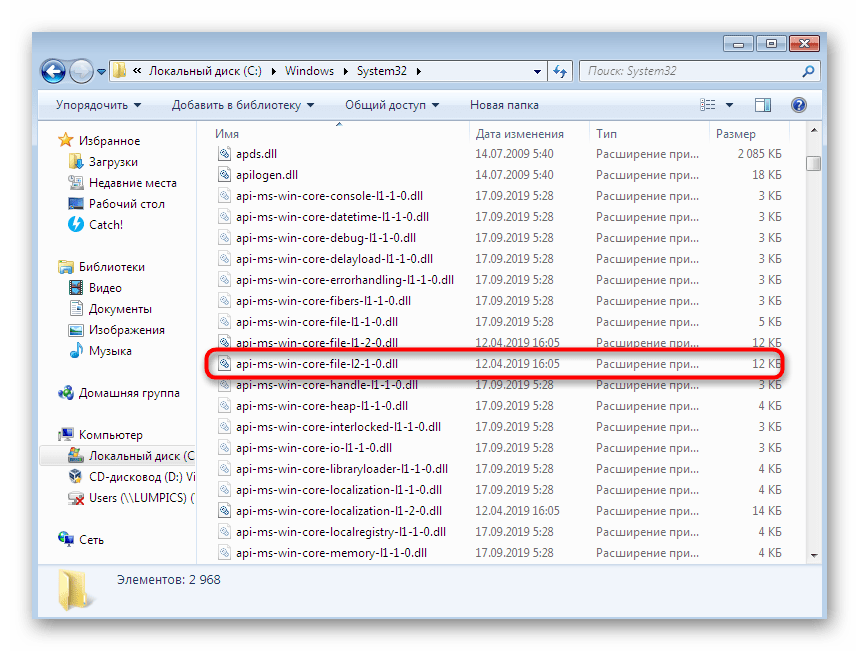
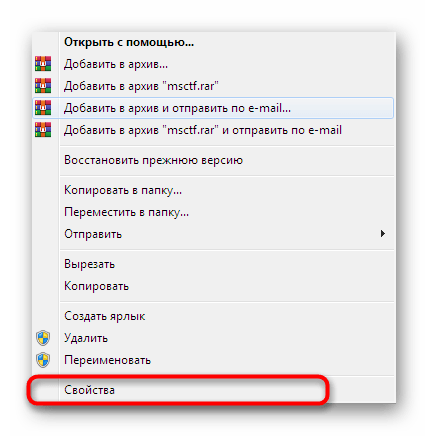
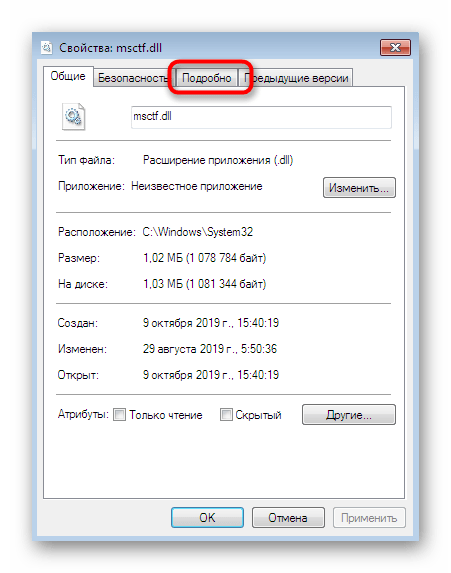
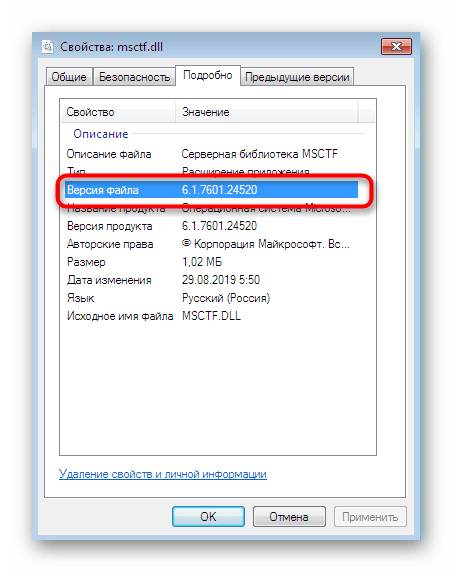
Точно такие же действия рекомендуется выполнить сразу же после инсталляции обновлений, чтобы проверить действенность метода.
Обновляем библиотеки DLL в Windows 7
Перед началом рассмотрения основных методов достижения поставленной цели мы хотим отметить, что зачастую пользователь не может узнать, действительно ли ему нужно обновлять библиотеку DLL, поскольку никаких уведомлений, свидетельствующих об этом, просто не появляется. В большинстве случаев подобные действия являются лишь попыткой оптимизировать функционирование ОС путем использования последних версий опциональных файлов. Дополнительно стоит знать, что динамически подключаемые библиотеки бывают встроенными и сторонними, что и зависит от типа их получения, а также некоторые разработчики используют уникальные файлы. Именно из-за этого существует огромное количество различных вариантов, которые будут подходящими только в определенных ситуациях. Со всеми ними мы и предлагаем ознакомиться далее.
Способ 1: Установка последних обновлений Windows
Первоочередно рассмотрим обновление встроенных в операционную систему DLL-элементов. Их новые версии выходят довольно редко, а если это и случается, то устанавливаются они вместе с общим апдейтом, выпускаемым разработчиками. Получается, что отдельно обновить нужный файл встроенными средствами не получится, остается только действовать таким образом:
- Откройте «Пуск» и перейдите в «Панель управления».
- Здесь вас интересует раздел под названием «Центр обновления Windows».
- Запустите проверку апдейтов и при их обнаружении произведите инсталляцию.
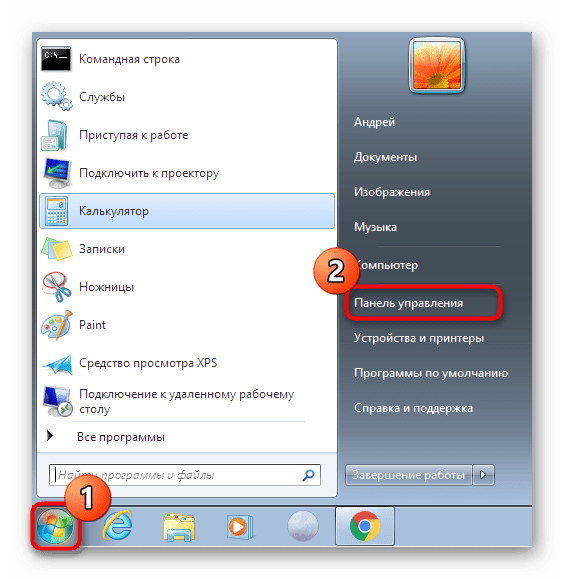
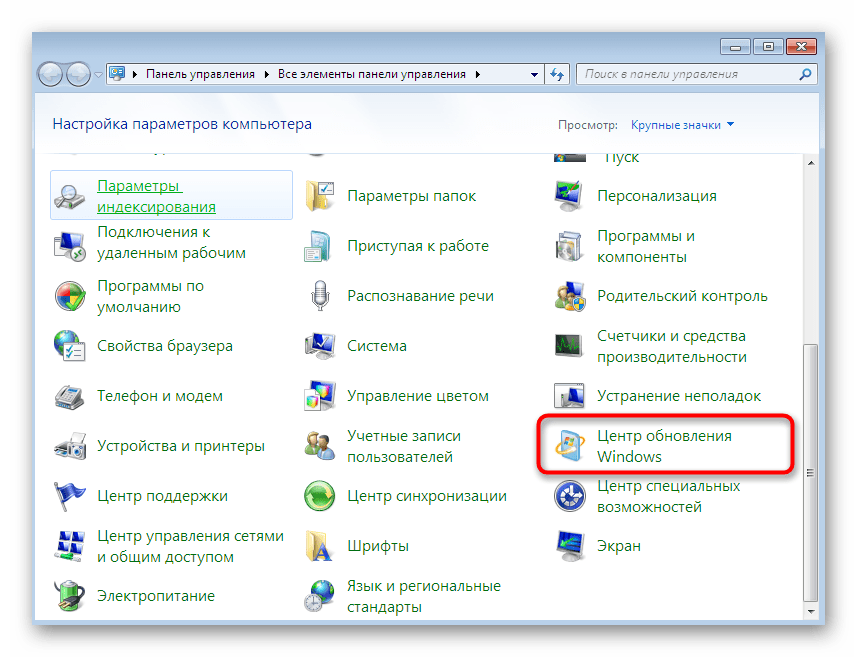
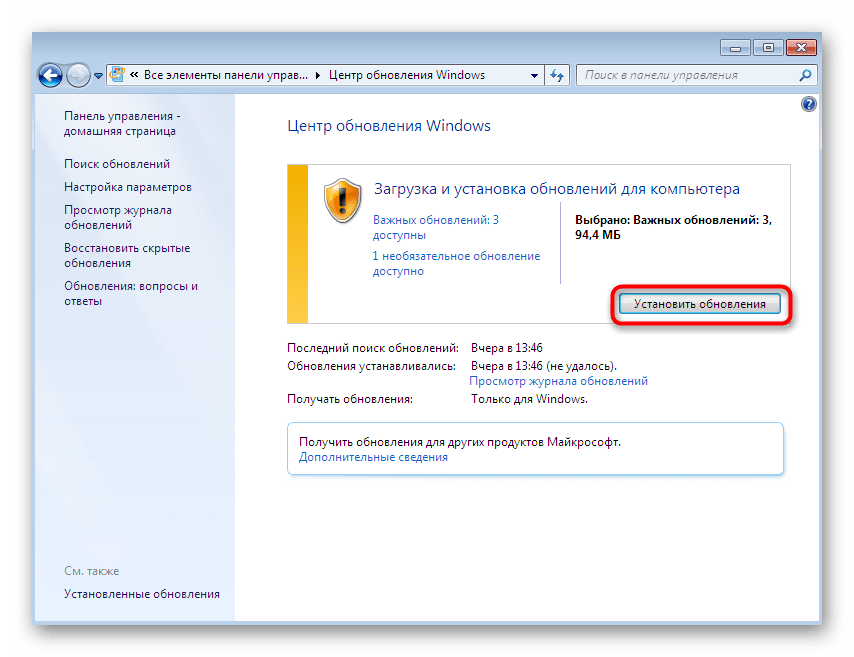
Во время установки вы можете заниматься своими делами, а в конце будете предупреждены о том, что изменения вступят в силу после перезагрузки компьютера. Сделайте это и проверьте, действительно ли встроенные библиотеки DLL были обновлены. Если при выполнении этого метода у вас появились дополнительные вопросы или трудности, ознакомьтесь со специальными обучающими статьями по данной теме, перейдя по одной из указанных ниже ссылок.
Подробнее:
Обновления в операционной системе Windows 7
Ручная установка обновлений в Windows 7
Решение проблем с установкой обновления Windows 7
Способ 2: Обновление DirectX
Со встроенными объектами мы разобрались. Все следующие методы будут посвящены сторонним динамически подключаемым библиотекам, и здесь вся трудность заключается в определении происхождения компонента. Эта информация часто отображается в свойствах файла все в том же разделе «Подробно» или находится в свободном доступе в интернете. Что касается получения апдейтов DLL-компонентов, входящих в состав DirectX, то это происходит так:
Перейти на официальный сайт для скачивания веб-установщика DirectX
- Разработчики создали специальный веб-установщик DirectX, сканирующий систему и определяющий, каких именно файлов не хватает или какие из них устарели. Мы и предлагаем воспользоваться им, скачав инсталлятор с официального сайта.
- В конце загрузки запустите исполняемый файл, щелкнув по нему ЛКМ.
- Подтвердите открытие, если на экране появится предупреждение от системы безопасности.
- Примите условия лицензионного соглашения, отметив маркером соответствующий пункт, и переходите к следующему шагу.
- Отмените установку панели Bing, если это не требуется.
- Ожидайте завершения инициализации.
- Вы будете уведомлены о том, что все необходимые компоненты уже установлены или были обновлены только что.
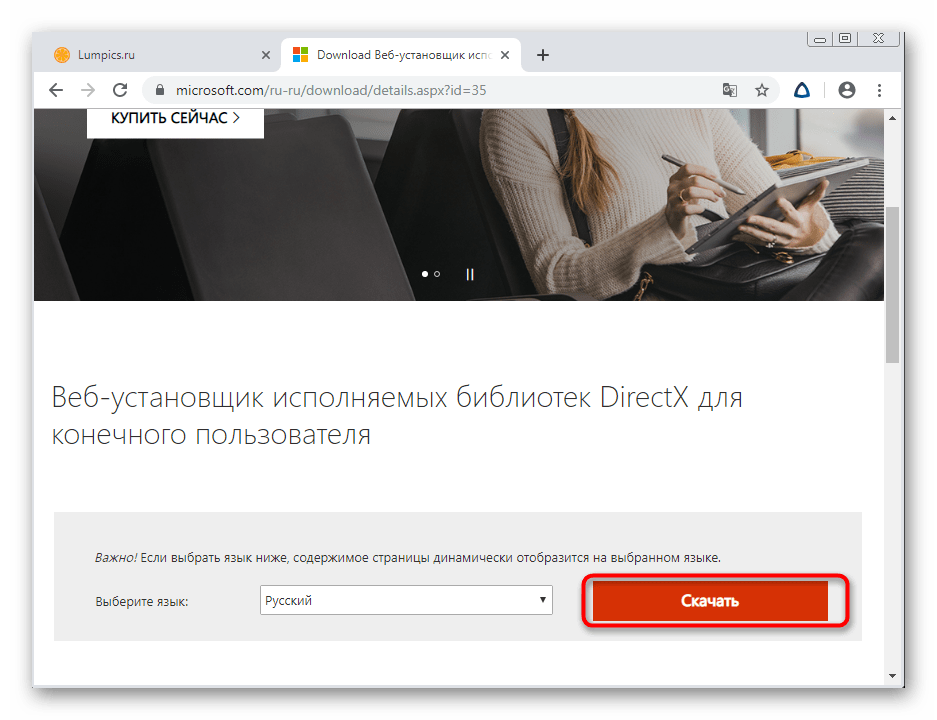
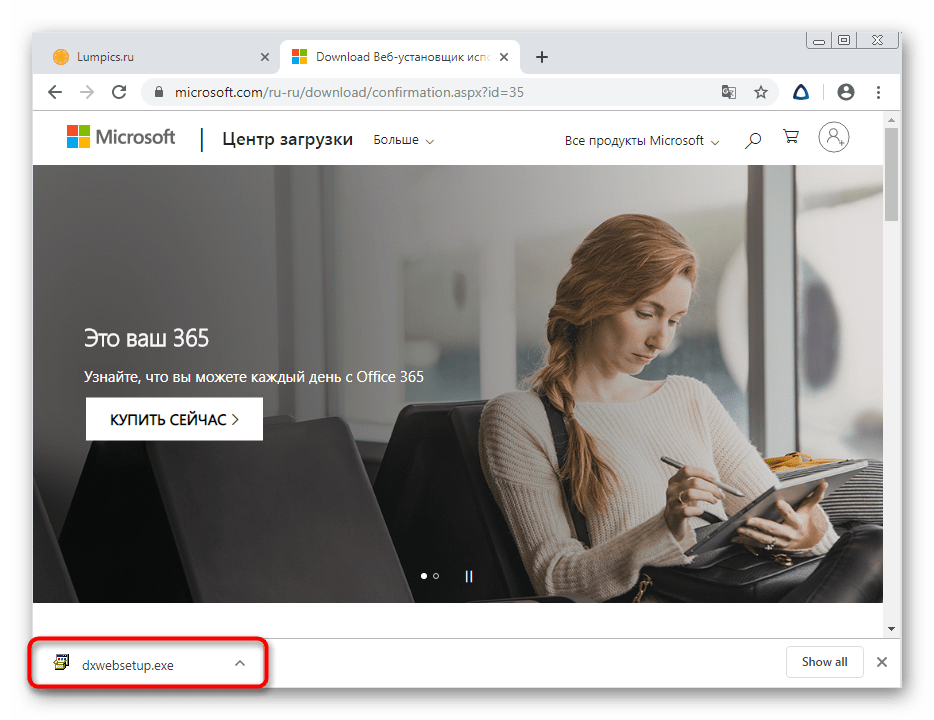
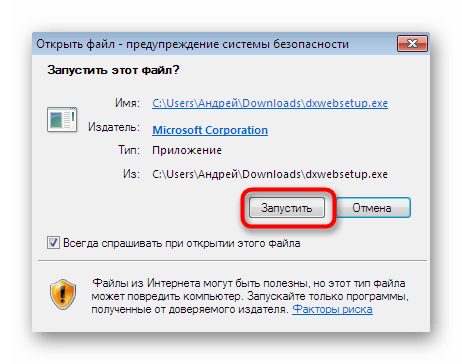
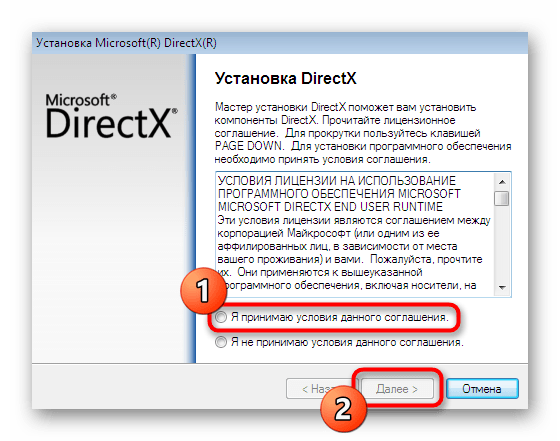
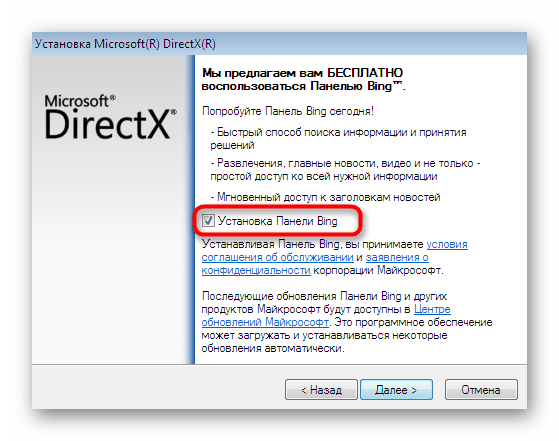
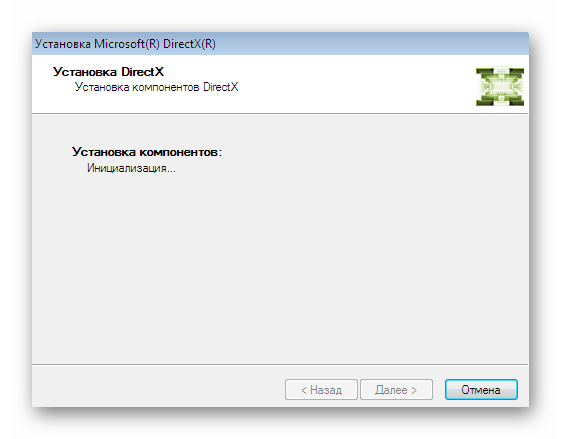
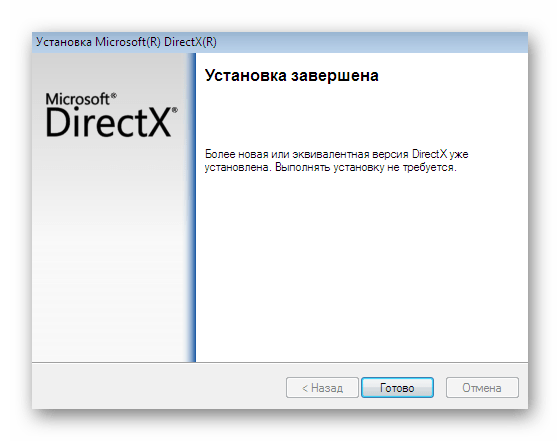
После этой операции можно не перезагружать компьютер, а сразу переходить к проверке действенности варианта. Если необходимые файлы были действительно обновлены, значит в сведениях о них изменится версия.
Способ 3: Установка актуальных версий Visual C++
Как известно, сейчас Microsoft поддерживают огромное количество версий компонентов Visual C++, что у некоторых пользователей вызывает надобность инсталляции абсолютно всех сборок для обеспечения корректного функционирования программного обеспечения. Зачастую в новых сборках имеются обновления старых DLL-библиотек. Во время установки они просто заменяются, если это нужно, поэтому мы рекомендуем установить все поддерживаемые версии Visual C++, чтобы быть уверенным в актуальности всех DLL.
Перейти на официальный сайт установки последних версий Visual C++
- Visual C++ тоже посвящена отдельная страница на сайте поддержки компании Microsoft. В рамках нее они предоставляют ссылки абсолютно на все актуальные версии этого компонента. Перейдите на эту страницу, воспользовавшись представленной выше ссылкой. В начале вы увидите версии 2015, 2017 и 2019 — они распространяются в виде одного EXE-файла. Обладателям 32-битной Windows нужно загрузить только x86, а для 64-битных сборок — оба исполняемых файла.
- После скачивания запустите полученный объект.
- Примите условия лицензионного соглашения и переходите к инсталляции.
- После переместитесь снова на рассматриваемую страницу, чтобы получить оставшиеся версии. Порядок инсталляции при этом не имеет никакого значения.
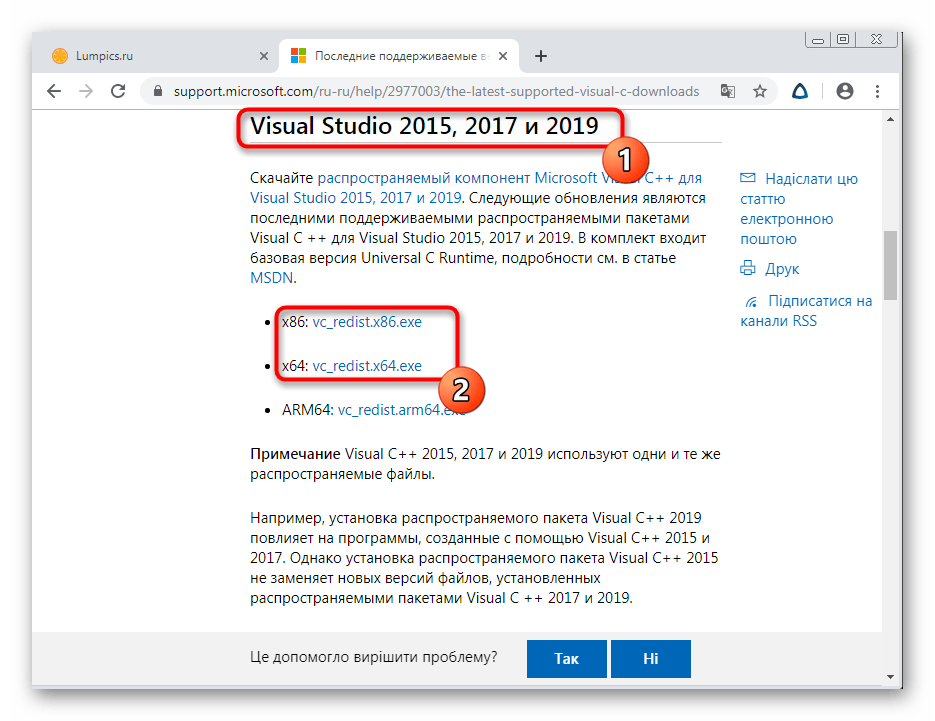
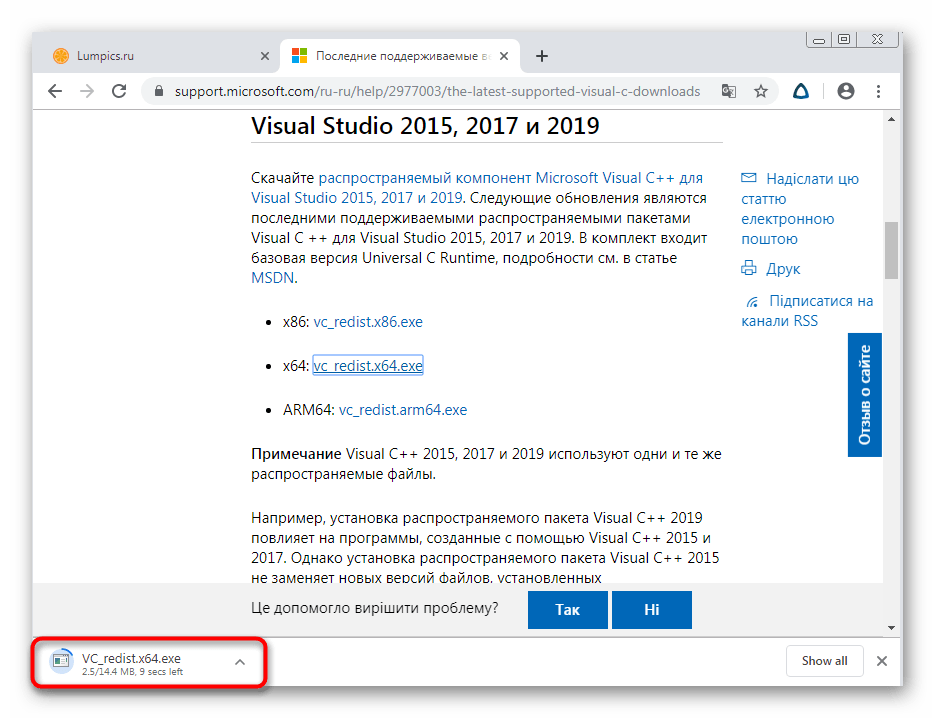
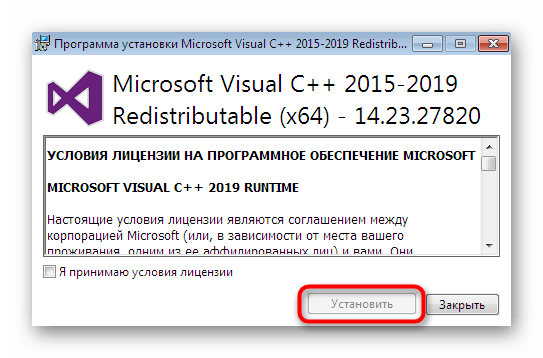
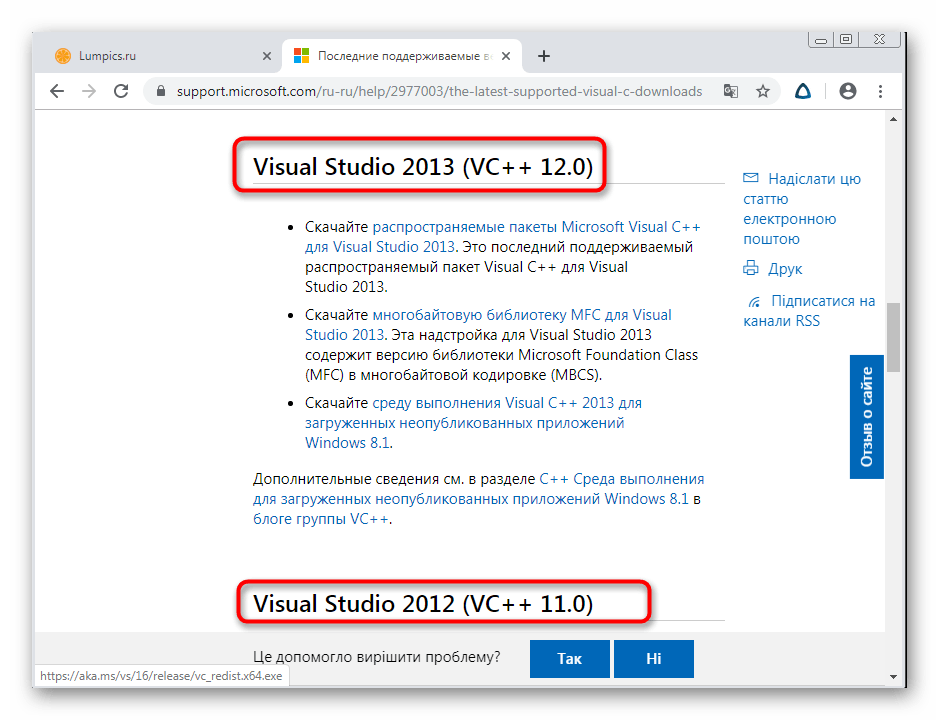
Способ 4: Обновление .NET Framework
Завершает список важных дополнительных компонентов операционной системы, распространяющих DLL-файлы, библиотека под названием .NET Framework. Она отвечает за корректное взаимодействие сетевых ресурсов и иногда участвует в обмене информацией между программами. Обновлению .NET Framework посвящена отдельная статья на нашем сайте. Ознакомьтесь с ней, кликнув по расположенной ниже ссылке, если нуждаетесь в проверке апдейтов DLL-объектов, связанных с этой библиотекой.
Подробнее: Как обновить .NET Framework
Способ 5: Обновление драйверов комплектующих
Теперь поговорим о программном обеспечении, которое позволяет корректно взаимодействовать встроенным и периферийным комплектующим с Виндовс. Это ПО называется драйвером и инсталлируется как с помощью средств самой операционной системы, так и через официальные или альтернативные источники. Существуют DLL-библиотеки, входящие в состав драйверов, соответственно, их обновление происходит при инсталляции последних версий ПО. Как уже было сказано ранее, выполняться это может совершенно разными способами, поэтому пользователь легко найдет оптимальный для себя. Детальные инструкции по этой теме вы найдете далее.

Подробнее: Как обновить драйверы на компьютере
Способ 6: Обновление версий программ и приложений
В качестве предпоследнего варианта мы хотим рассказать о сторонних программах и приложениях, которые выполняют разнообразные функции и устанавливаются по личным предпочтениям каждого юзера. В начале данной статьи мы уже говорили о том, что имеются определенные ДЛЛ, являющиеся уникальными разработками производителей софта. Обновления для них инсталлируются вместе с патчами или новыми версиями самого приложения. Это происходит через фирменный лаунчер, установщик, полученный с официального сайта, или сторонние решения. Всю необходимую информацию по этому поводу ищите в материалах далее.
Подробнее:
Как обновить программы на компьютере
Лучшие программы для обновления программ
Способ 7: Ручное обновление конкретного DLL-файла
Последним в нашей сегодняшней статье стал метод, который подойдет тем пользователей, кто заинтересован в обновлении одной конкретной динамически подключаемой библиотеки и не желает при этом задействовать ни
с одним из приведенных выше способов. Существуют разные продукты от сторонних разработчиков, позволяющие скачивать интересующие DLL из встроенных библиотек. Большинство таких ресурсов или программ платные, поскольку гарантируют безопасность и корректное функционирование компонента, в отличие от бесплатных сайтов, появляющихся на первой странице выдачи поисковика. Сейчас для примера мы воспользуемся популярной платной программой под названием DLL-FILES.COM CLIENT.
- После приобретения и установки DLL-FILES.COM CLIENT используйте строку поиска для ввода названия файла.
- Запустите операцию поиска, кликнув по кнопке «Выполните поиск DLL файла».
- Передвиньте ползунок в режим «Продвинутый вид», чтобы получить информацию обо всех доступных версиях искомого объекта.
- Найдите среди всех подходящую (чаще всего она отображается первой) и щелкните по кнопке «Выберите версию».
- Осталось указать папку для инсталляции и нажать на «Установить сейчас».
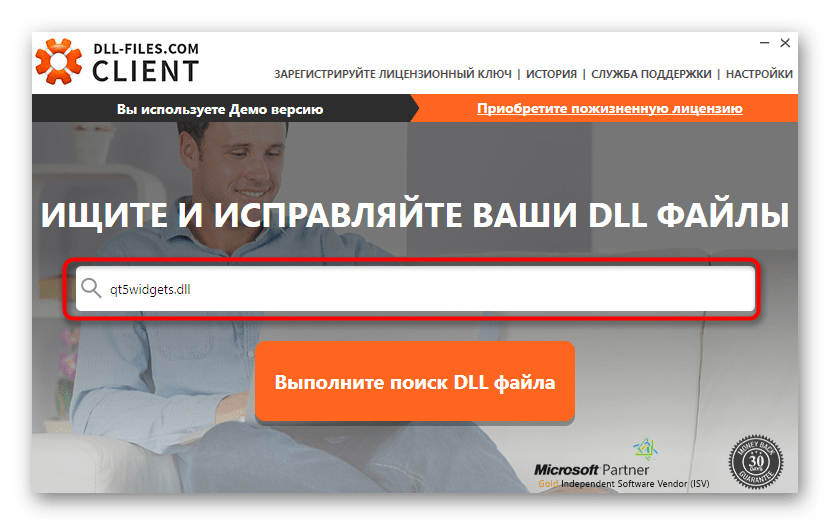
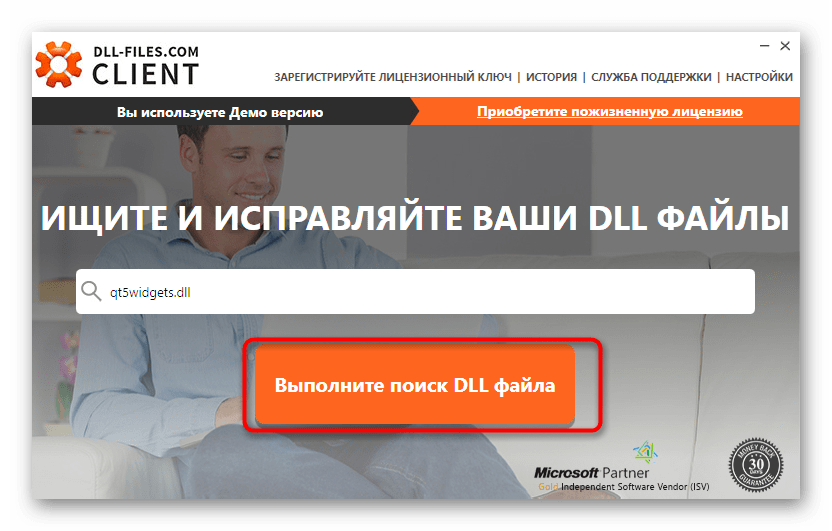
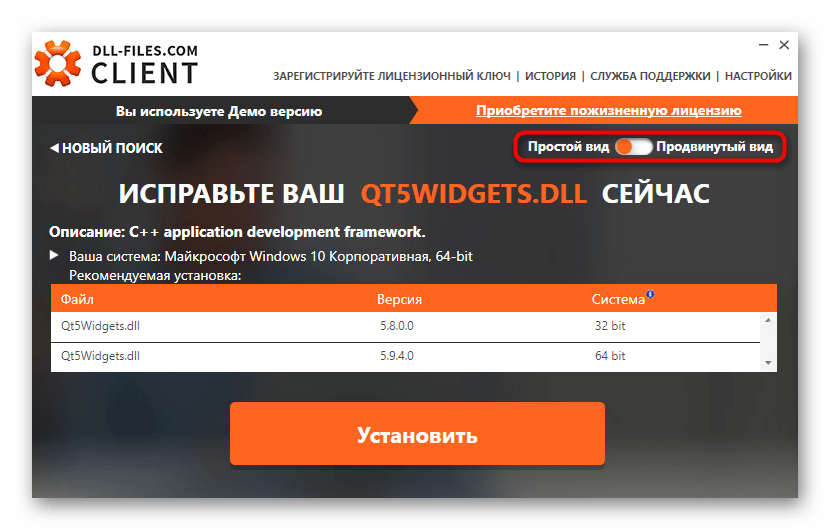
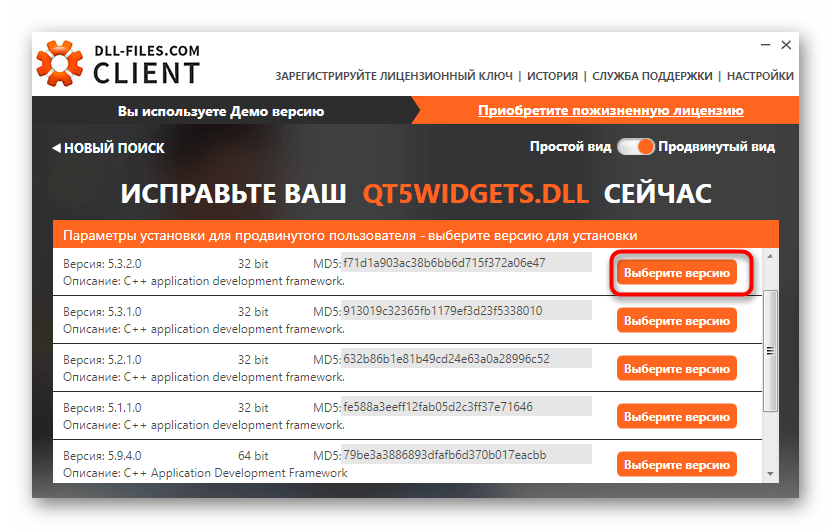
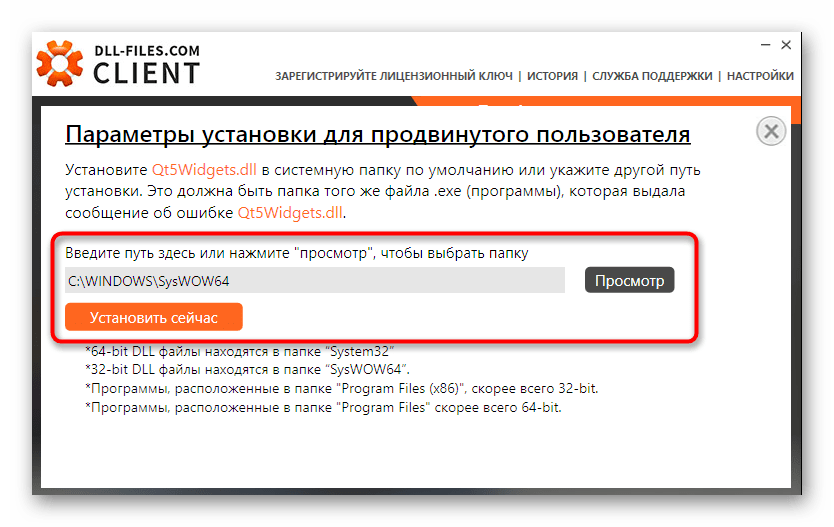
Есть и альтернативные варианты тому, который мы только что рассмотрели. Алгоритм их действий примерно такой же, а детально это описано в другой статье на нашем сайте по следующей ссылке.
Подробнее: Как установить библиотеку DLL в систему Windows
В рамках сегодняшнего материала вы были ознакомлены с большим количеством методов обновления библиотек формата DLL в Windows 7. Как видите, каждый из них будет подходящим только в определенной ситуации, что и вызывает у юзера надобность определения происхождения файла перед его обновлением.
 Наш Telegram каналТолько полезная информация
Наш Telegram каналТолько полезная информация
 Решение проблемы с kernel32.dll
Решение проблемы с kernel32.dll
 Решение проблем, связанных с библиотекой steam_api.dll
Решение проблем, связанных с библиотекой steam_api.dll
 Устранение ошибки с библиотекой Xlive.dll
Устранение ошибки с библиотекой Xlive.dll
 Исправление ошибки распаковки unarc.dll
Исправление ошибки распаковки unarc.dll
 Решение ошибки, связанной с msvcr100.dll
Решение ошибки, связанной с msvcr100.dll
 Решение ошибки с msvcp120.dll
Решение ошибки с msvcp120.dll
 Устранение ошибки с библиотекой d3dx9_30.dll
Устранение ошибки с библиотекой d3dx9_30.dll
 Исправление ошибки с отсутствием библиотеки d3dx9_31.dll
Исправление ошибки с отсутствием библиотеки d3dx9_31.dll
 Исправление проблемы с библиотекой d3d9.dll
Исправление проблемы с библиотекой d3d9.dll
 Исправление ошибки с библиотекой d3dx9.dll
Исправление ошибки с библиотекой d3dx9.dll
 Устранение ошибки с библиотекой d3dx9_34.dll
Устранение ошибки с библиотекой d3dx9_34.dll
 Устранение проблем с d3dx9_35.dll
Устранение проблем с d3dx9_35.dll
 Устраняем неполадки со steam_api64.dll
Устраняем неполадки со steam_api64.dll
 Как справиться с ошибкой mantle32.dll
Как справиться с ошибкой mantle32.dll
 Устранение ошибки с библиотекой X3DAudio1_7.dll
Устранение ошибки с библиотекой X3DAudio1_7.dll
 Исправление проблем с отсутствием d3dcompiler_47.dll
Исправление проблем с отсутствием d3dcompiler_47.dll
 Решение проблем с отсутствием rgss202e.dll в Windows
Решение проблем с отсутствием rgss202e.dll в Windows
 Исправление ошибок с отсутствующим файлом gds32.dll
Исправление ошибок с отсутствующим файлом gds32.dll
 Решение проблем с файлом UnityPlayer.dll в Windows
Решение проблем с файлом UnityPlayer.dll в Windows
 Исправляем ошибку Failed to load the launcher.dll
Исправляем ошибку Failed to load the launcher.dll lumpics.ru
lumpics.ru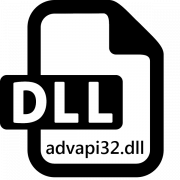




Спасибо большое, как только ПК освободится попробую